Excelレポートでタグ軸での分析ができるようになりました
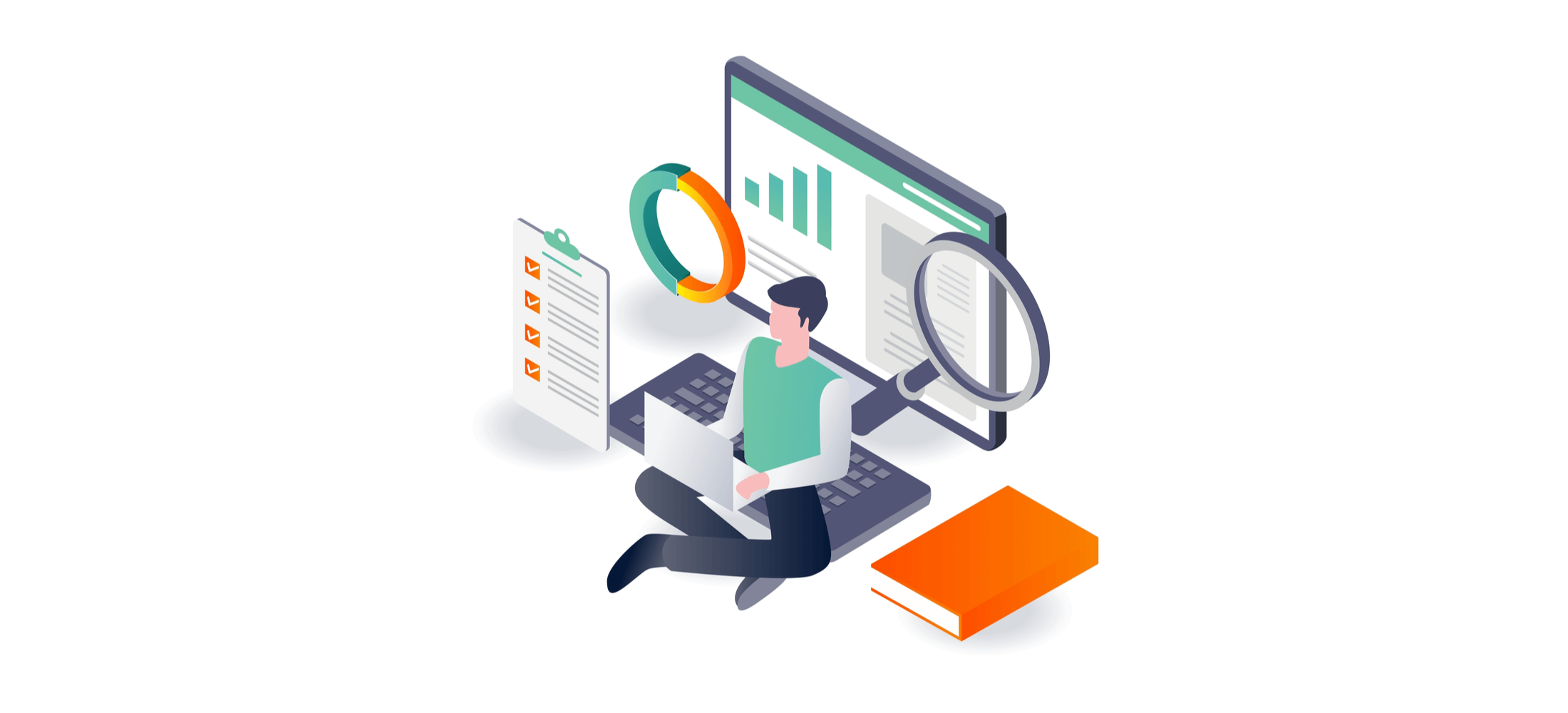
タイムデザイナーでは、作業履歴データを Excel ファイルに出力できますが、
この度、Excel ファイルでのレポートが、タグ軸での分析に対応いたしました。
どのタグのタスクに、どれだけの作業時間を使ったのか等の分析ができるようになっています。
Excel ファイルにタグ分析用のシートを追加しました
「時間分析」→「Excel ファイル出力」メニューから、
Excel ファイルがダウンロード出来ます。
こちらでダウングレードされる Excel ファイルに、
新たに「作業履歴一覧(タグ単位の分析用)」というシートが追加されています。

「作業履歴 × 付与されているタグの数」だけ行が出力されます
今までは「作業履歴一覧」というシートがあり、こちらの作業履歴の数だけデータ行が記載されていました。
今回追加された「作業履歴一覧(タグ単位の分析用)」には、
「作業履歴 × 付与されているタグの数」だけ、データ行が記載されております。
H 列に「タグ」という列が追加されており、こちらに付与されたタグの情報が記載されています。
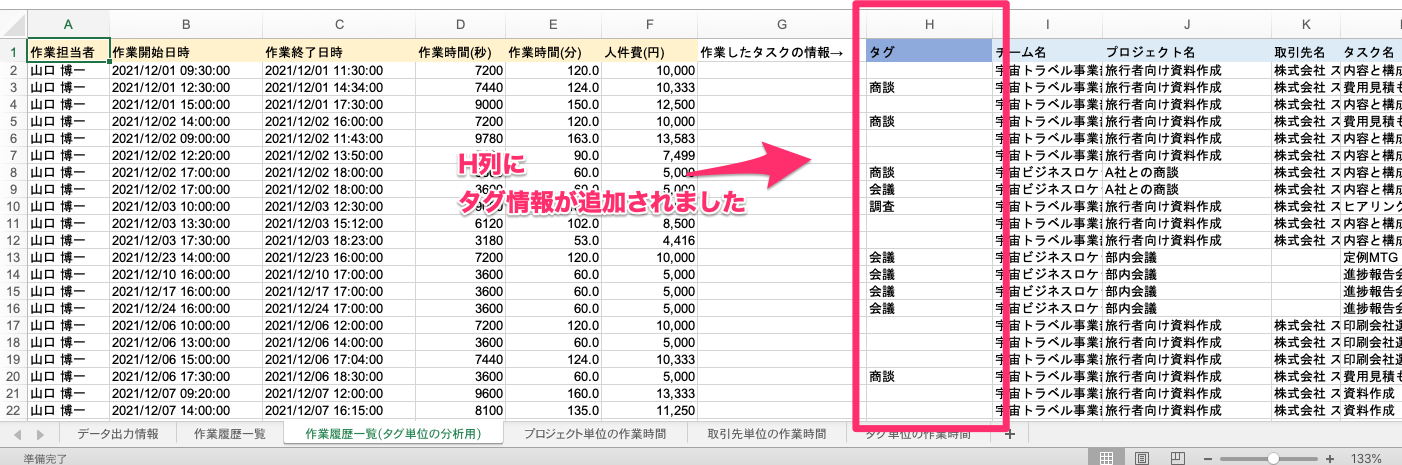
1つのタスクに、2つのタグが付与されていた場合、
1 回作業時間を記録すると、2 行(タグの数だけ)出力されます。
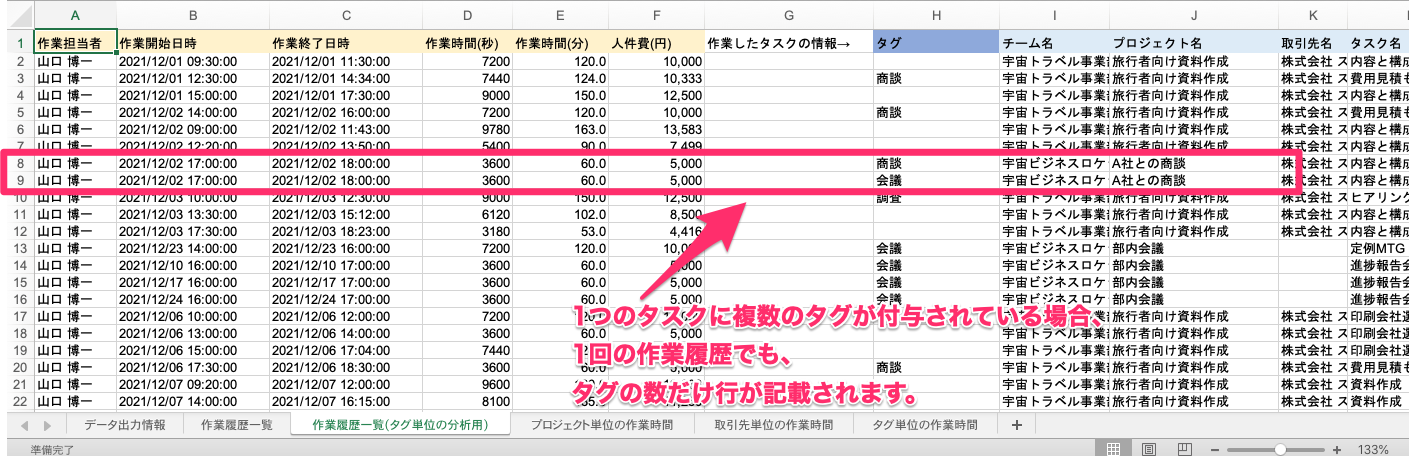
H 列(タグの列)を軸に分析を行うことで、タグ単位の分析が簡単に出来るようになっています。
また、タグ単位での分析シートも追加されていますので、こちらで視覚的に分析結果を確認することが出来ます。
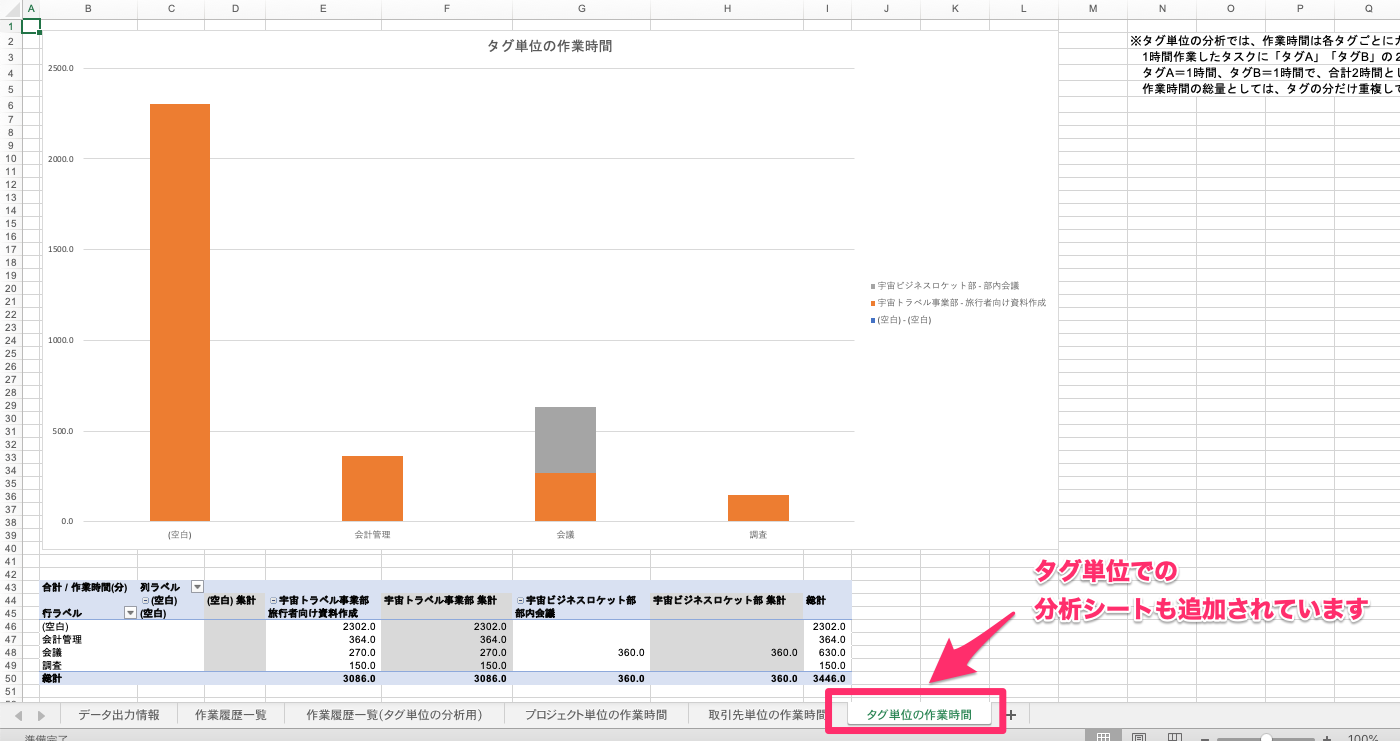
タグを効果的に使って、時間の使い方を分析してみましょう
例えば「ミーティング」というタグを作り、各種ミーティングのタスクに付与しておけば、
プロジェクトに関係なく、「ミーティング」に費やした時間を分析したりすることが出来ます。
タグを分類としてうまく設計すると、時間の使い方を横断的に分析するのに役立ちます。
既存の「作業履歴一覧」シートも列が追加されていますのでご注意ください
既存の「作業履歴一覧」シートにも「H 列」が追加されています。
こちらはデータは入っていませんが、システム都合で列を追加させて頂いております。
ダウングレードした Excel ファイルを、CSV ファイルに変換したり、
マクロを使って分析している方は、今回の列追加が影響してしまう可能性がございますので、ご注意ください。
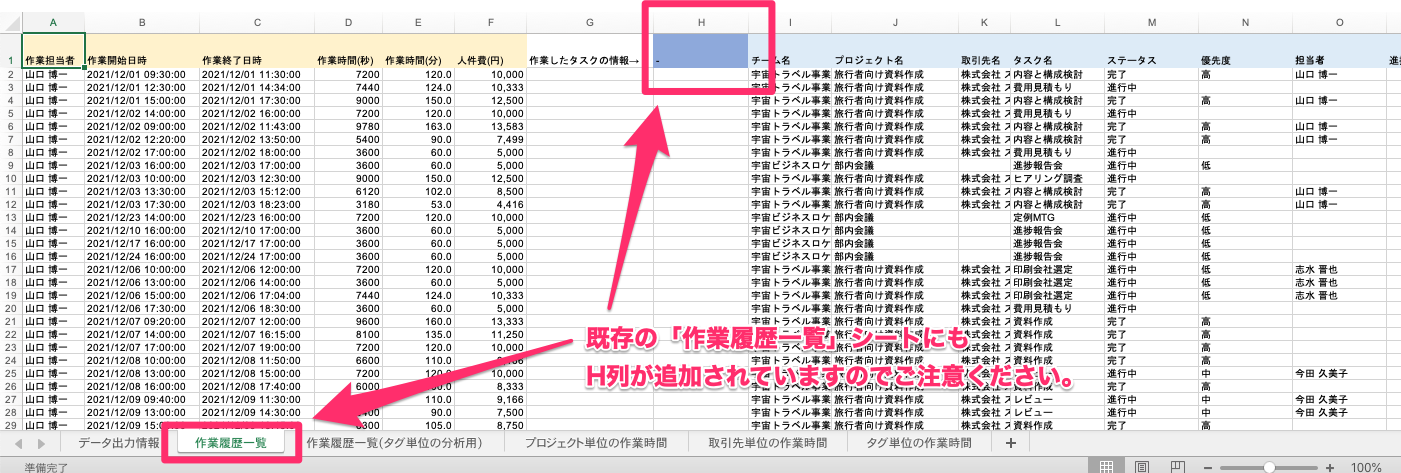
プロジェクトや取引先単位だけではなく、全体を横断的に時間分析したい場合に便利な機能となっています。
ぜひお試しください。